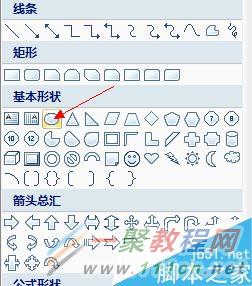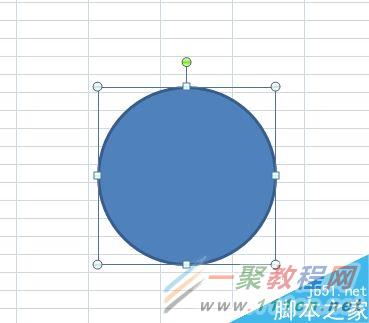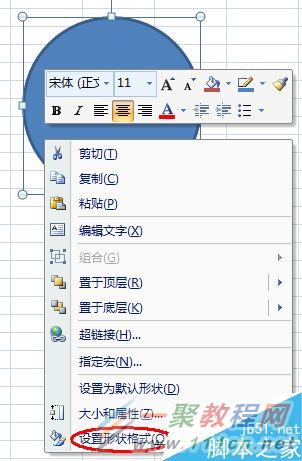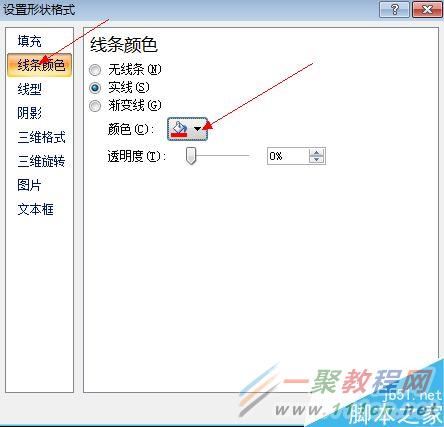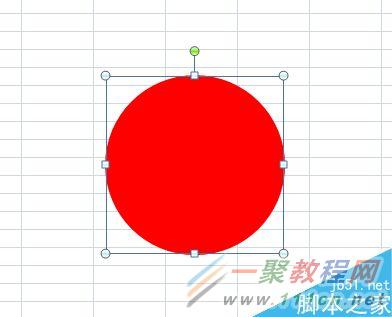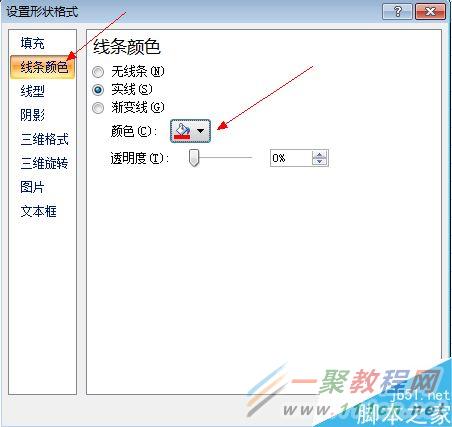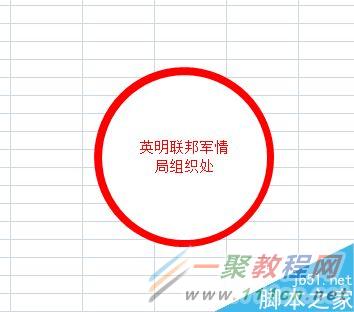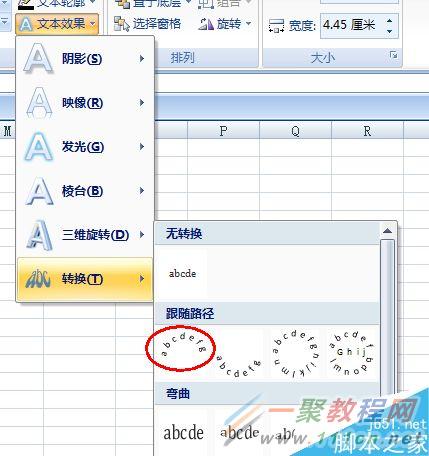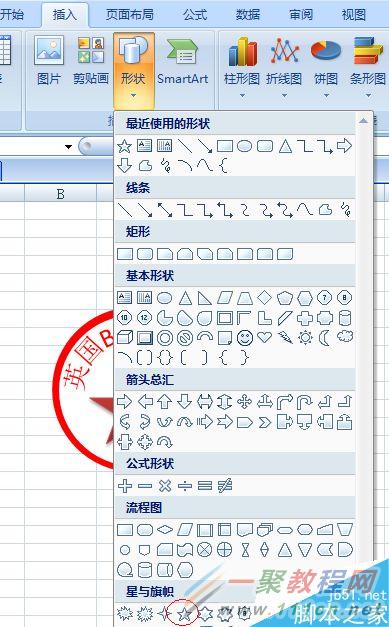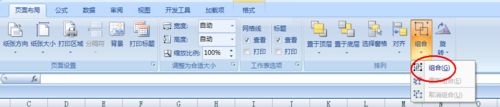最新下载
热门教程
- 1
- 2
- 3
- 4
- 5
- 6
- 7
- 8
- 9
- 10
Excel2007怎么制作一个圆形电子印章
时间:2022-06-27 09:32:18 编辑:袖梨 来源:一聚教程网
电子印章在无纸化办公颇具象征意义,本文主要讲述如何用EXCEL2007制作电子印章方法,不会的朋友可以参考本文,希望能对大家有所帮助!
步骤
1、首先打开一张空表,选择“插入”-->“形状”,找到椭圆形状。
2、按住键盘的Shift键,同时按鼠标左键,画圆。可以看到画出的圆的颜色默认是蓝色的。
3、右键圆图,修改填充色和线条为红色。
4、同样的,再画一个圆,稍小于上图的圆。然后更改填充色为白色,线条色为红色。
5、输入示例文字,并改成红色,效果如下图。
6、选中文字,进行文字效果处理,保持上半弧行,自行更改字体大小,使其适应印章大小,可以看到效果如下。
7、添加五角星,选择“插入”-->五角星形状。
8、默认的图形颜色为蓝色,修改五角星颜色为红色,与步骤3操作一样。
9、按住键盘Shift键,用鼠标左键一个个选中所有图形。
10、选择页面布局,选择组合,一个印章就完成了。
以上就是Excel2007怎么制作一个圆形电子印章方法介绍,操作很简单的,大家按照上面步骤进行操作即可,希望能对大家有所帮助!
相关文章
- 今日小鸡庄园答案2024.5.4 05-04
- 蚂蚁庄园今日最新答案5.4 05-04
- 蚂蚁庄园今日答案最新2024.5.4 05-04
- 出行小贴士:没赶上火车,车票还能改签吗 蚂蚁庄园今日答案5月4日 05-04
- 小鸡庄园今天答案2024.5.4 05-04
- 我国哪个城市因为降水量丰富被称为“雨城” 蚂蚁庄园今日答案5.4 05-04